Como corrigir o erro de aplicativo 0xc0000005
Publicados: 2016-03-15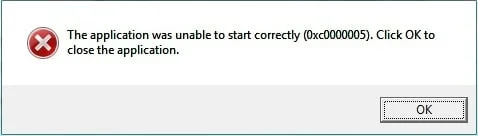
Erro de aplicativo 0xc0000005 (Violação de acesso) é causado pelo seu computador não conseguir processar corretamente os arquivos e configurações necessários para executar um determinado programa ou instalação. Apesar do erro aparecer quando você tenta e usa softwares específicos, ou quando você tenta atualizar o Windows, ele tem muitas causas diferentes, incluindo problemas de RAM defeituosos, erros com os arquivos do seu PC e problemas com as configurações do seu computador. computador.
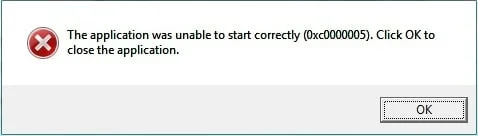
Causa do erro de aplicativo 0xc0000005
- Erro de instalação do Windows
- Erro de violação de acesso
- Aplicativo incapaz de iniciar
Você recebe a mensagem de erro de aplicativo 0xc0000005 ao tentar iniciar um de seus programas no Windows ou instalar o software. O programa termina com a mensagem 0xc0000005 e você não consegue fazê-lo funcionar. Tentaremos resolver o seu problema através de diferentes correções:
Conteúdo
- Como corrigir o erro do aplicativo 0xc0000005
- Método 1: Execute a restauração do sistema
- Método 2: corrigir a configuração do registro do Windows
- Método 3: Execute o Verificador de arquivos do sistema
- Método 4: Verifique seu BCD (dados de configuração de inicialização)
- Método 5: Desligue a DEP
- Método 6: Memória RAM ruim
- Método 7: Experimente o Rkill
- Método 8: Desative o antivírus
Como corrigir o erro do aplicativo 0xc0000005
Método 1: Execute a restauração do sistema
Antes de fazer qualquer coisa, a melhor solução que você pode tentar corrigir esse erro é usando a Restauração do Sistema do Windows, sim, você pode alternar para uma data anterior em que seu PC estava funcionando bem e você não encontrou o erro de aplicativo 0xc0000005.
1. Clique com o botão direito do mouse em “ Este PC ” ou “ Meu Computador ” e selecione Propriedades.
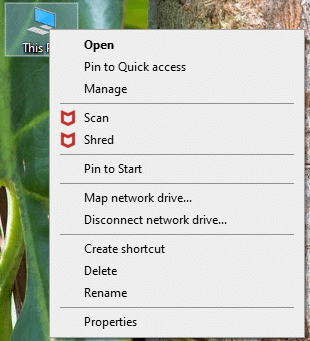
2. Quando estiver dentro das janelas de propriedades, selecione “ Configurações avançadas do sistema ” no canto esquerdo do meio.
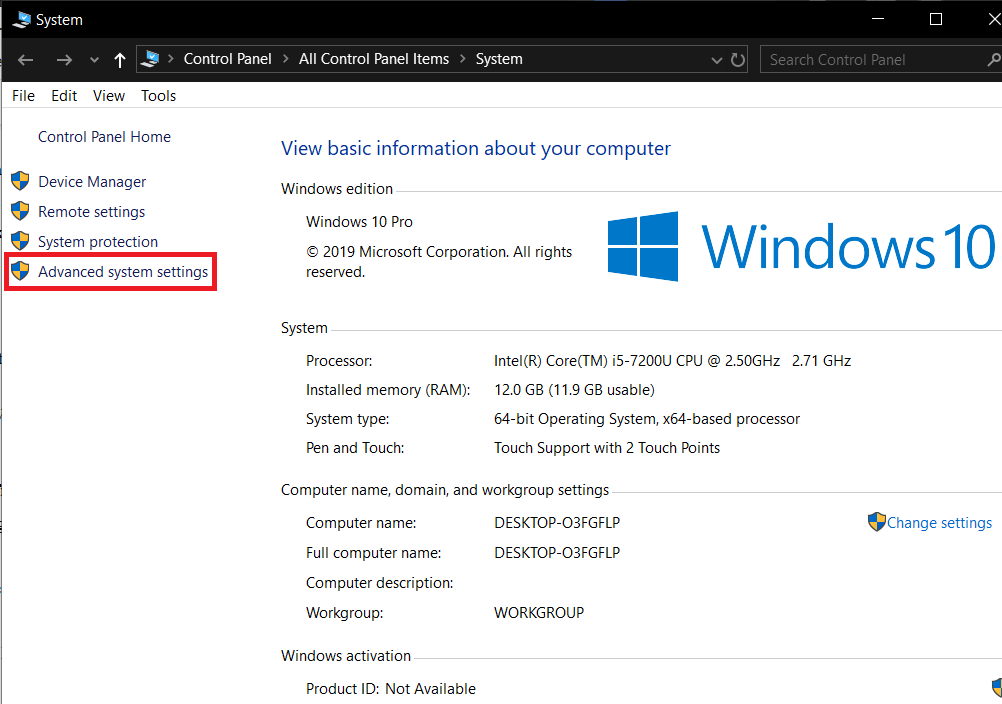
3. Na janela de configurações avançadas selecione a aba “ Proteção do Sistema ” e então clique em “ Restauração do Sistema “.
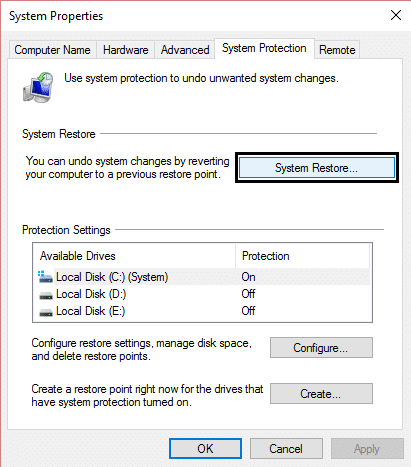
4. Clique em próximo e marque a caixa “ Mostrar mais pontos de restauração ”.
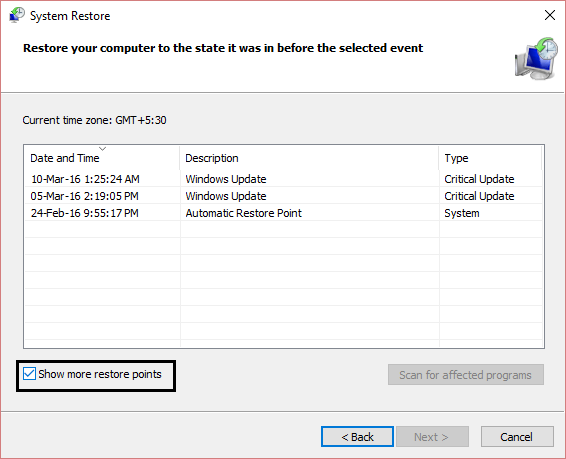
5. A partir daí, selecione um ponto de restauração (provavelmente selecione o ponto de restauração que está 20-30 dias antes da data atual).
6. Uma caixa de diálogo de confirmação aparecerá. Por fim, clique em Concluir.
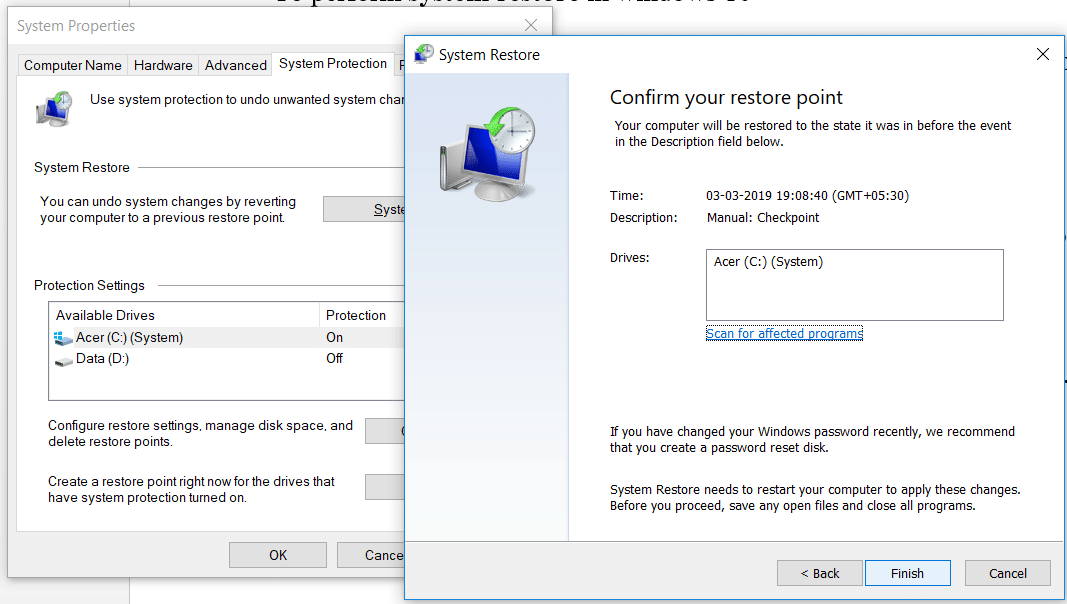
7. É isso, levará algum tempo, mas você será restaurado a um ponto anterior.
Agora vá e verifique se a solução acima corrigiu o erro de aplicativo 0xc0000005, caso contrário, continue para o próximo método.
Método 2: corrigir a configuração do registro do Windows
O Registro do Windows é um banco de dados no Windows que contém informações importantes sobre hardware do sistema, programas instalados, configurações e perfis de cada conta de usuário em seu computador. O Windows consulta continuamente as informações no registro.
Os registros podem ser corrompidos devido a danos em alguns arquivos necessários para empilhar tudo no lugar. Estes também podem ser influenciados por vírus e malware. Portanto, siga estas etapas para corrigir os registros para resolver o erro do aplicativo 0xc0000005 .
1. Baixe e instale o Limpador de Registro aqui.
2. Abra o software após a conclusão do processo de instalação.
3. Na interface, clique na guia Registro presente no painel esquerdo e clique no botão rotulado como Verificar problemas .
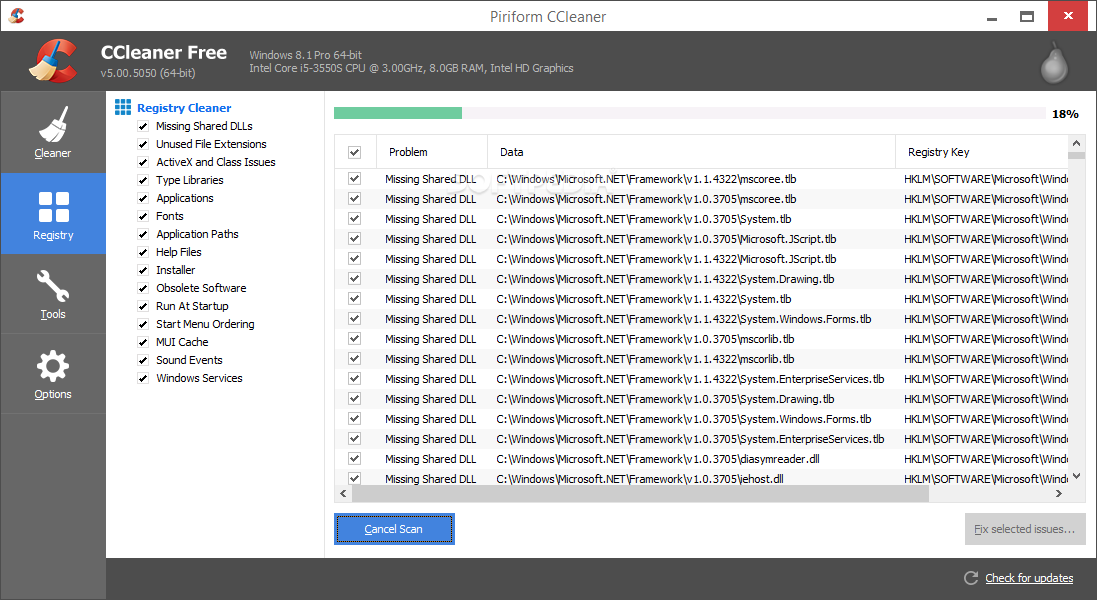
4. Ele iniciará a busca de erros no registro e quando a busca terminar, um botão Corrigir Problema Selecionado será ativado. Clique nesse botão e tudo será corrigido.
5. Reinicie o PC e verifique novamente o erro de aplicativo 0xc0000005.
Para a maioria dos usuários, essa correção pode ter funcionado, mas se você ainda estiver preso no mesmo erro, continue.
Método 3: Execute o Verificador de arquivos do sistema
O comando sfc /scannow (Verificador de Arquivos do Sistema) verifica a integridade de todos os arquivos protegidos do sistema Windows e substitui as versões incorretas corrompidas, alteradas/modificadas ou danificadas pelas versões corretas, se possível.

1. Abra o prompt de comando com direitos administrativos.
2. Agora na janela cmd digite o seguinte comando e pressione Enter:
sfc / scannow
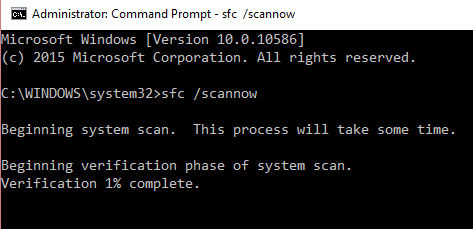
3. Aguarde a conclusão do verificador de arquivos do sistema.
Novamente, tente o aplicativo que estava dando o erro 0xc0000005 e se ainda não estiver corrigido, continue para o próximo método.
Método 4: Verifique seu BCD (dados de configuração de inicialização)
Você invadiu ou infectou arquivos em seu computador. Os arquivos podem estar infectados por um vírus ou malware, mas se você tiver xOsload.exe, xNtKrnl.exe ou/e OEM-drv64.sys, eles são arquivos invadidos para superar a ativação do Windows.
Verifique seu BCD e faça a correção abaixo, se necessário (por sua conta e risco). No Windows, abra o prompt de comando como administrador e digite BCDEdit e digite, se o caminho do carregador de inicialização do Windows for xOsload.exe, você precisará remover alguns arquivos e reparar seu BCD.
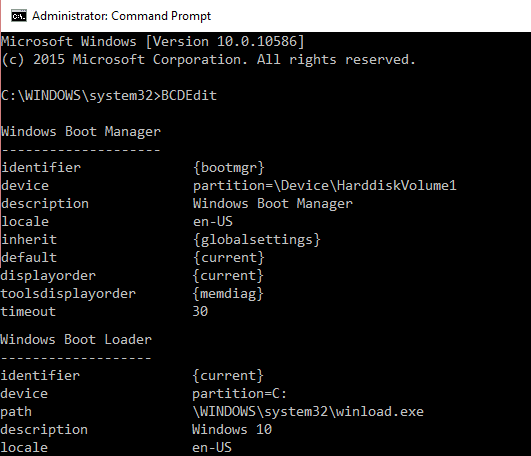
NOTA: Por favor, defina as letras da unidade de acordo com o diretório instalado do Windows. Você precisará reativar o Windows posteriormente, portanto, certifique-se de ter sua chave do Windows 7 ou Windows 10 à mão.
Acesse as opções avançadas de inicialização ou abra o prompt de comando na inicialização, digite os seguintes comandos um por um e pressione Enter:
Del D:\Windows\System32\xOsload.exe Del D:\Windows\System32\xNtKrnl.exe Del D:\Windows\System32\Drivers\oem-drv64.sys atrib c:\boot\bcd -h -r -s ren c:\boot\bcd bcd.old bootrec /rebuildbcd
Método 5: Desligue a DEP
Muitas vezes, o erro de aplicativo 0xC0000005 ocorre devido à Prevenção de Execução de Dados (DEP) introduzida pela Microsoft no Windows SP2 e usada em versões posteriores. DEP é um conjunto de recursos de segurança que impede a execução de código de segmentos de memória não executáveis. Você pode facilmente desativar a DEP usando este guia.
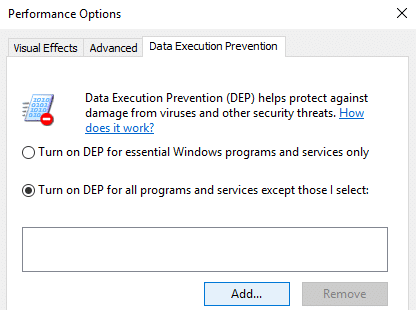
Método 6: Memória RAM ruim
Muitas vezes, o erro do aplicativo ocorre na memória RAM defeituosa. Este é provavelmente o motivo se você começou a receber a mensagem de erro 0xC0000005 após instalar uma nova memória RAM. Para verificar isso, você pode remover a nova memória e ver se o erro 0xC0000005 desaparece.
Não se esqueça de fazer o seguinte antes de começar a remover a memória:
1) Desligue o computador e remova todos os cabos (alimentação, rede, etc.)
2) Remova a bateria (se você tiver um laptop).
3) Aterre-se antes de tocar a memória.
Se o acima não corrigir o problema, você sempre poderá testar a memória RAM do seu computador para memória ruim.
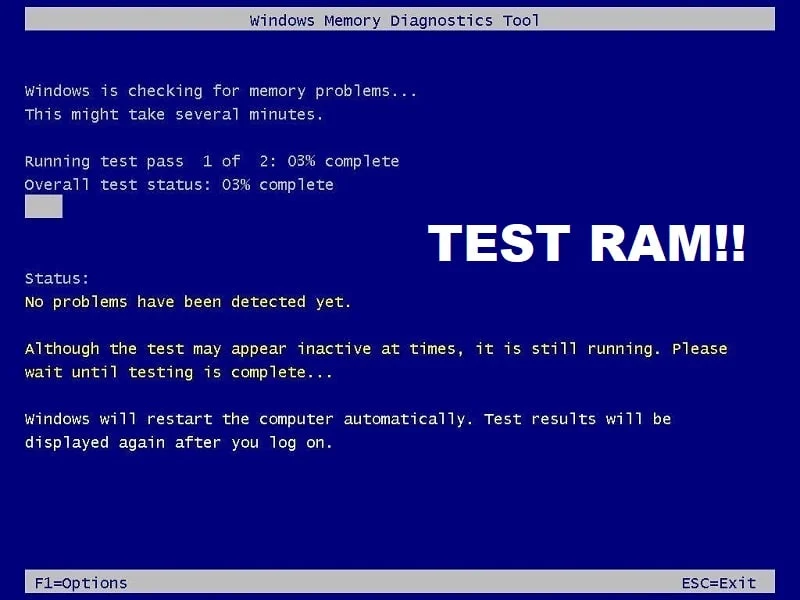
Método 7: Experimente o Rkill
O Rkill é um programa desenvolvido em BleepingComputer.com que tenta encerrar processos de malware conhecidos para que seu software de segurança normal possa executar e limpar seu computador de infecções. Quando o Rkill é executado, ele mata os processos de malware e, em seguida, remove associações executáveis incorretas e corrige políticas que nos impedem de usar certas ferramentas, quando concluído, ele exibirá um arquivo de log que mostra os processos que foram encerrados enquanto o programa estava em execução. Baixe o Rkill aqui, instale e execute-o.
Vírus ou malware também pode ser o motivo do erro de aplicativo 0xc0000005. Caso você esteja enfrentando esse problema regularmente, precisará verificar seu sistema usando o software antivírus ou antimalware atualizado, como o Microsoft Security Essential (que é um programa antivírus gratuito e oficial da Microsoft). Caso contrário, se você tiver antivírus ou antivírus de terceiros, também poderá usá-los para remover programas de malware do seu sistema.
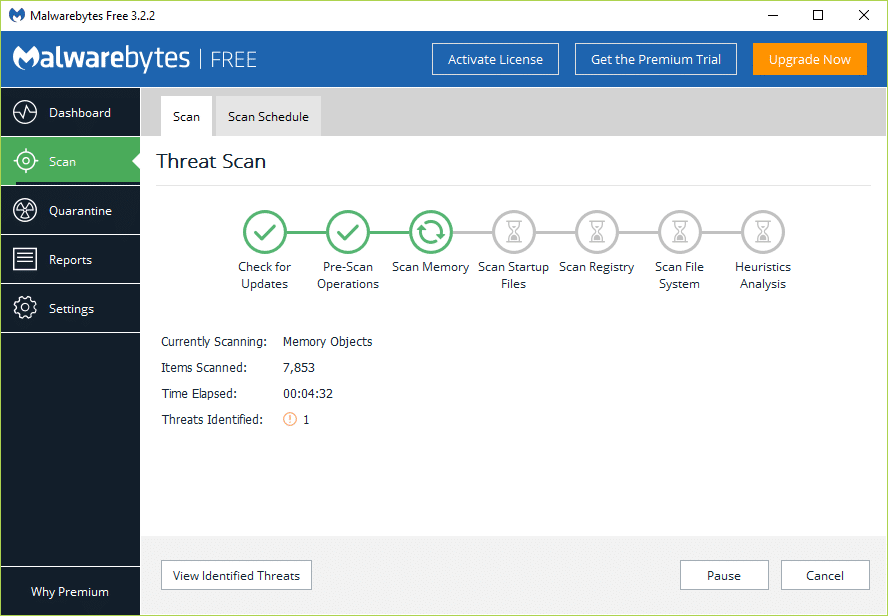
Portanto, você deve verificar seu sistema com um software antivírus e se livrar de qualquer malware ou vírus indesejado imediatamente. Se você não tiver nenhum software antivírus de terceiros, não se preocupe, você pode usar a ferramenta de verificação de malware integrada do Windows 10 chamada Windows Defender.
Método 8: Desative o antivírus
Os programas antivírus podem afetar os arquivos executáveis de vários programas. Portanto, para corrigir esse problema, você deve desativar o programa antivírus de terceiros para verificar se foi o problema ou não. Observe que desabilitar programas antivírus pode resultar em algumas ameaças sérias ao seu computador quando conectado à Internet.
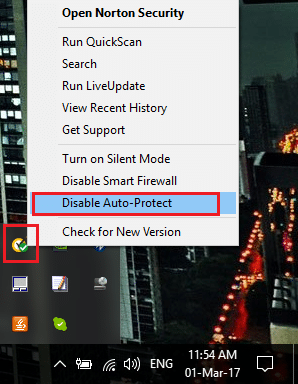
Você pode gostar:
- Como consertar seu computador está com pouca memória Aviso
- Corrija seu erro de conexão não privada no Chrome
- Como corrigir o COM Surrogate parou de funcionar
- Como corrigir o erro de aplicativo 0xc000007b
É isso que você aprendeu com sucesso Como corrigir o erro de aplicativo 0xc0000005 , mas se você ainda tiver alguma dúvida sobre este artigo, sinta-se à vontade para comentar.
